Amazon no solo es un empresa con el mayor e-commerce del mundo, si no que se ha expandido a otras áreas de negocio como el Cloud Computing (la nube) en el que ya es todo un referente.
Amazon Web Services (AWS) es una de las plataformas en la nube más completas rivalizando con otras como Google y Microsoft.
AWS engloba una gran cantidad de servicios y características como: almacenamiento, bases de datos, inteligencia artificial, desarrollo de apps, etc. Este amplio abanico de servicios y la madurez de los mismos ha hecho que grandes empresas como Netflix, Pinterest, la NASA, etc. hayan apostado por sus servicios.
Amazon EC2
Uno de los servicios estrella de Amazon AWS es el denominado Amazon EC2 (Amazon Elastic Compute Cloud).
EC2 ofrece a los usuarios la opción de crear entornos virtuales en la nube. Es decir, podemos tener nuestro propio servidor 100% configurable para realizar cualquier tarea.
El concepto de servidores virtuales en la nube frecuentemente es confundido con el de VPS. Ambos guardan mucha relación aunque tienen diferencias que conviene aclarar:
- Un servidor Cloud es totalmente tolerante a fallos de hardware ya que su infraestructura permite que si el hardware falla pueda seguir ejecutándose en otro harware. Esto no ocurre en un servidor VPS ya que es totalmente dependiente del hardware en el que se ejecuta.
- La tecnología de virtualización de un servidor Cloud permite asignar recursos como procesador o memoria RAM con total libertad mientras que en un VPS esto está sujeto a los recursos del servidor físico.
- El VPS suele tener un precio inferior al servidor Cloud ya que la infraestructura es más barata y requiere menos tiempo de desarrollo.
- El servidor Cloud suele cobrar por el tiempo de uso mientras que el VPS es un coste fijo al mes.
Servidor Cloud gratis por 1 año (Free)
Amazon EC2 dispone de una capa gratuita en la que incluye 750 horas mensuales durante 12 meses en instancias t2.micro tanto Windows como Linux.
Esto quiere decir que si tenemos un solo servidor VPS funcionando las 24h del día (24h * 31días = 744h) no agotaríamos el número de horas gratuitas mensuales. Aún nos sobrarían 6 horas que podemos utilizar para iniciar un nuevo servidor VPS. Es decir, a efectos prácticos, tendríamos un VPS totalmente gratuito.
Podemos tener múltiples servidores Cloud e iniciarlos y detenerlos cuando deseemos pero sin superar entre todos el número de horas gratuitas si no queremos que nos cobren.
Hay varias maneras de utilizar Amazon EC2. Puedes usar la consola de administración, los SDK en el panel de AWS o las herramientas de línea de comandos (CLI). Tendrá un control total sobre las instancias al igual que lo haría con cualquier máquina.
Empezar a usar el VPS gratis de Amazon en 7 minutos
El primer paso para disfrutar de la capa gratuita de Amazon AWS es registrarnos. Podemos hacerlo aquí de forma totalmente gratuita.
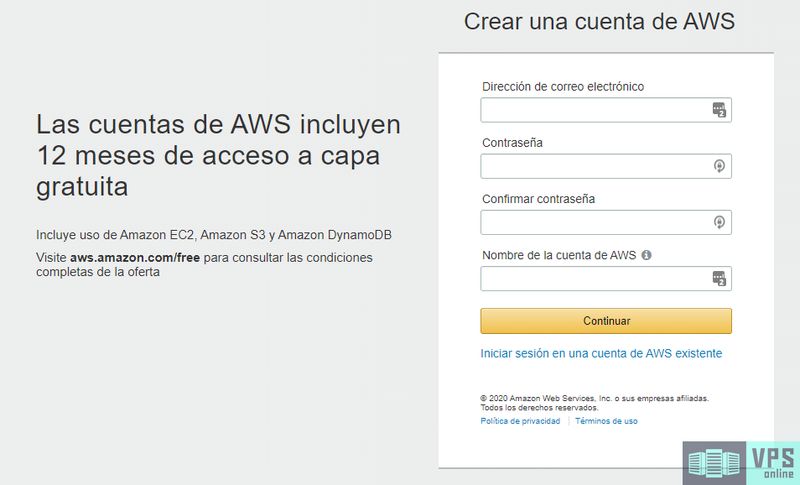
Te pedirá los datos de la tarjeta de crédito. Esto es para hacernos el cargo correspondiente si superamos el número de horas del plan gratuito o utilizamos otros servicios no cubiertos por la capa de uso gratis. No temas puesto que solo vamos a utilizar los recursos gratuitos así que no nos harán ningún cargo en nuestra cuenta.
A continuación tendremos que verificar el número de teléfono. Amazon nos hará una llamada en la que tenemos que introducir los dígitos que nos muestran en pantalla. Una vez hecho esto nos aparecerá otra pantalla indicando que la verificación fue correcta.
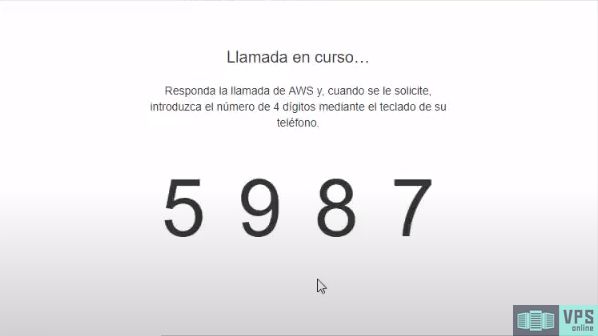
En la siguiente pantalla elegiremos el plan básico o «Plan Basic (Free)» y en la última pantalla pulsaremos sobre «Finalizar inscripción». Con esto ya estamos registrados en AWS y tenemos disponible la capa gratuita para poder usarla.
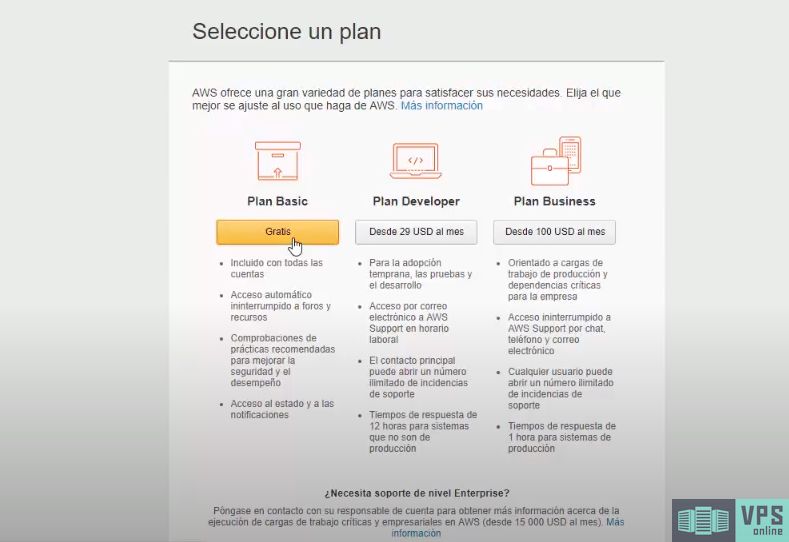
Ahora accederemos a la consola de administración de AWS mediante este enlace: https://console.aws.amazon.com/console/home/.
La consola de Amazon Web Services es una aplicación web desde la que podemos gestionar todos los servicios de Amazon.
En el buscador de la consola escribimos «EC2». También podemos buscarlo en el menú Todos los servicios ⮞ Informática ⮞ EC2. Entraremos en EC2 para acceder al panel de gestión de servidores virtuales.
El panel de control está en inglés aunque si no sabes inglés no debes preocuparte puesto que con unos cuantos clics tendremos listo nuestro servidor virtual.
Haremos clic en el botón «Launch instance».
A continuación nos muestra las diferentes máquinas virtuales que tenemos disponibles. Como no queremos pagar vamos a filtrar solo aquellas que son gratuitas marcando el check «Free tier only«.
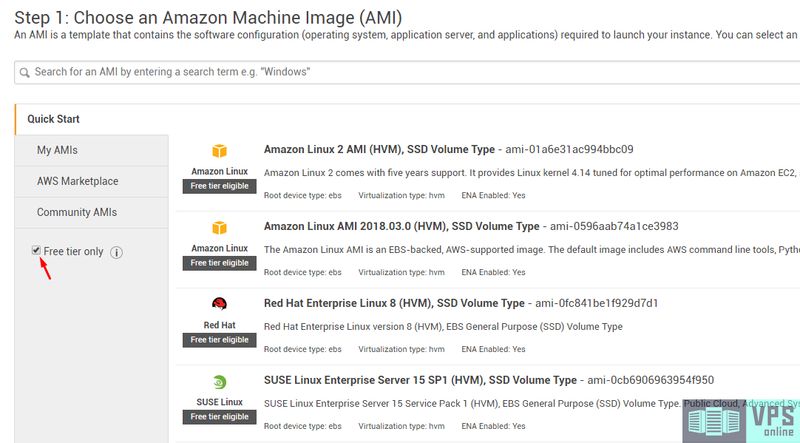
Para el ejemplo vamos a crear un servidor Ubuntu aunque tú puedes elegir cualquier otro. Para ello marcamos el botón azul «Select» de la opción escogida y nos llevará a una nueva pantalla en la que nos mostrarán los recursos (RAM, cores, etc.) que tendrá nuestro servidor cloud.
Por defecto nos marca una instancia de tipo «t2.micro». Esta es la que está incluida en la capa gratuita.
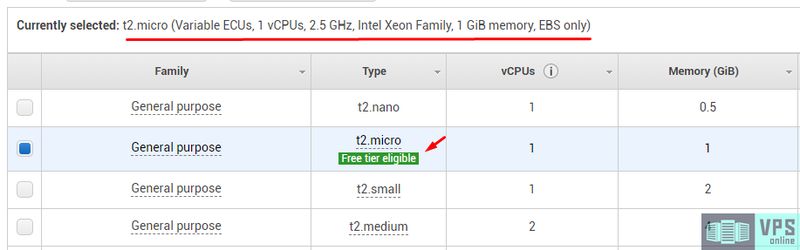
Ya estamos finalizando. A continuación tenemos dos posibilidades, configurar la máquina con los valores por defecto o personalizar la configuración. Por simplificar vamos a crear el servidor VPS con los valores por defecto; en otro artículo explicaremos la configuración avanzada.
Por tanto, haremos clic en el botón «Review and launch» y nos aparecerá un resumen con toda la configuración del servidor virtual que vamos a crear. Finalmente hacemos clic en «Launch».
Se nos muestra un pop-up donde tenemos que crear una nueva clave SSH la cual nos permitirá conectarnos al servidor. Seleccionamos «Create new key pair», escribimos un nombre para el fichero y lo guardamos (Download Key Pair). Se nos descargará un archivo con la extensión «.pem» que debemos guardar en un lugar seguro.
Tras descargar el archivo «.pem» hacemos clic en «Launch Instance» y empezará a crear nuestra máquina. Esto puede llevar 1 ó 2 minutos. Cuando termine de instalarse el VPS ya estará listo para que podamos acceder.
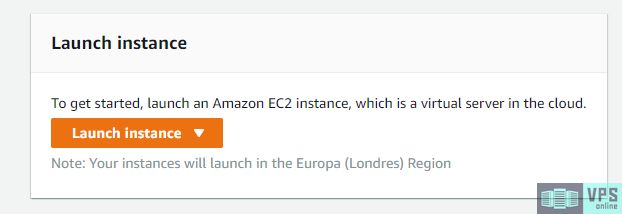
En el panel que lista las instancias podemos ver la máquina creada y su IP, la cual utilizaremos para acceder. Debemos saber que si apagamos la máquina y volvemos a encenderla la IP probablemente cambie. Si hacemos un reinicio (reboot) no cambiará.

Acceso al VPS de Amazon
Podemos conectarnos a la máquina que hemos creado de varias manera. Una de ellas es mediante SSH utilizando el gran conocido programa gratuito Putty y el certificado «.pem» que previamente habíamos descargado. Esta opción requiere que algunos pasos extras puesto que primero tenemos que convertir el certificado «.pem» en formato «.ppk» para poder usarlo en Putty.
Otra opción más rápida es utiliza el comando SSH que nos ofrece el panel de Amazon. Para ello hacemos clic derecho sobre la instancia y en «Connect». Copiaremos al portapapeles el comando de ejemplo.
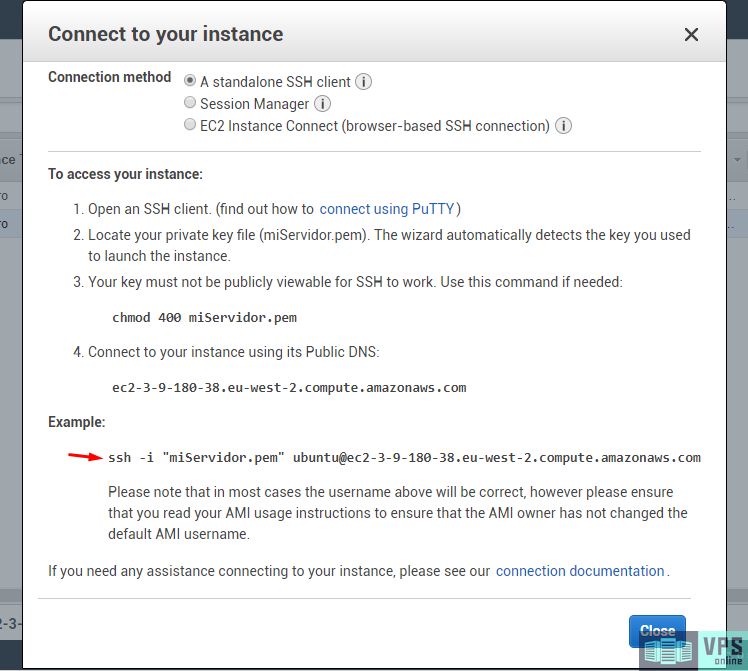
Ahora abriremos la terminal de comandos (CMD) de nuestro equipo y nos situamos en la ruta donde tenemos el archivo «.pem» guardado. En nuestro caso es la carpeta de descargas.
Simplemente tenemos que pegar el comando SSH que tenemos en el portapapeles y ya estaremos conectados al servidor.
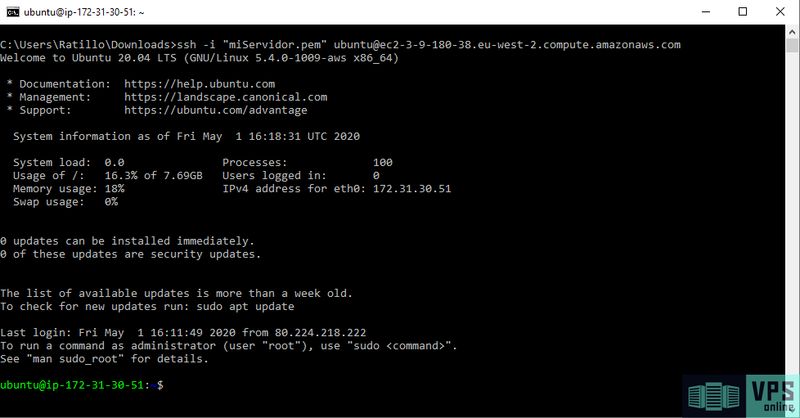
Si usas linux y obtienes un error de permisos Key-Pair, modifica los permisos del archivo «.pem» con el siguiente comando y vuelve a intentarlo.
chmod 400 ~/Downloads/miServidor.pem 

